Lag en produktanmeldelsesdatabase med WordPress-egendefinerte innleggstyper, egendefinerte felt, utvalgt bilder og widgets!
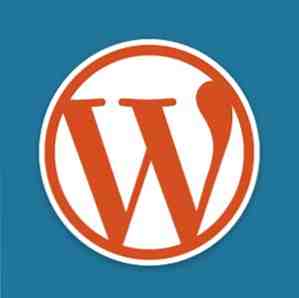
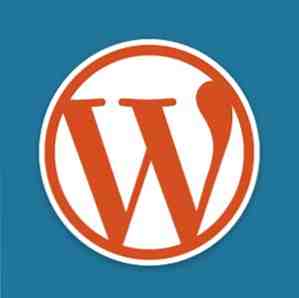 Siste gang jeg viste deg hvordan du lager en enkel hendelsesliste Hvordan lage din egen hendelsesliste ved hjelp av egendefinerte innleggtyper [Wordpress] Slik lager du din egen hendelsesliste ved hjelp av egendefinerte innleggtyper [Wordpress] En av fordelene ved å bruke Wordpress er dens renhet fleksibilitet. Versjon 3 introduserte konseptet med egendefinerte innleggstyper for å utvide den innebygde funksjonaliteten. La oss ta en titt i dag på hva du kan gjøre ... Les mer ved å bruke kanskje den kraftigste funksjonen til WordPress 3.0 - egendefinerte innleggstyper. Etter noen forespørsler om å utvikle dette videre, vil vi i dag lage en produktanmeldelsesdatabase for å knytte sammen alt vi har lært så langt.
Siste gang jeg viste deg hvordan du lager en enkel hendelsesliste Hvordan lage din egen hendelsesliste ved hjelp av egendefinerte innleggtyper [Wordpress] Slik lager du din egen hendelsesliste ved hjelp av egendefinerte innleggtyper [Wordpress] En av fordelene ved å bruke Wordpress er dens renhet fleksibilitet. Versjon 3 introduserte konseptet med egendefinerte innleggstyper for å utvide den innebygde funksjonaliteten. La oss ta en titt i dag på hva du kan gjøre ... Les mer ved å bruke kanskje den kraftigste funksjonen til WordPress 3.0 - egendefinerte innleggstyper. Etter noen forespørsler om å utvikle dette videre, vil vi i dag lage en produktanmeldelsesdatabase for å knytte sammen alt vi har lært så langt.
Du vil kunne opprettholde en separat liste over produkter ved hjelp av egendefinerte innleggstyper, hver med et tilhørende bilde, samt noen meta-info som pris, karakter, spesifikasjoner - og vi vil fullføre alt med en måte å vise dem i en sidebar-widget og en indeksside. Sånn bra? Les videre.
Krav:
Du trenger en fungerende WordPress 3.0 + selvbetjent installasjon, og dette vil gjøre bruk av omfattende PHP-koding. Jeg vil gi deg koden, men du må være relativt komfortabel med PHP og XHTML for å justere variable navn til dine behov eller endre stilen. Hvis du trenger en rask nybegynner kurs på CSS og XHTML, kan jeg foreslå vår fantastiske gratis nybegynner guide for å laste ned. Jeg vil også foreslå at du bruker en rent kodet men grunnleggende tema - standard Twenty-Ten eller Twenty-Eleven temaet er faktisk ganske komplisert å redigere, så prøv dette først på noe enklere før du prøver å integrere med det.
Opprett posttyper Hvordan lage dine egne hendelsesoppføringer ved hjelp av egendefinerte innleggtyper [Wordpress] Slik lager du din egen hendelsesliste ved hjelp av egendefinerte innleggtyper [Wordpress] En av fordelene ved å bruke Wordpress er den rene fleksibiliteten. Versjon 3 introduserte konseptet med egendefinerte innleggstyper for å utvide den innebygde funksjonaliteten. La oss ta en titt i dag på hva du kan gjøre ... Les mer
Hvis du leser forrige ukers opplæring, bør du være litt kjent med å lage en egendefinert innleggstype i WordPress. Kopier og lim inn denne grunnkoden til en ny plugin, aktiver den, og begynn å legge til noen nye produkter, slik at vi har et datasett for å jobbe med. (Merk: Hvis du bare vil laste ned den komplette og fulle koden nå uten å prøve å legge til ting underveis, bruk denne ferdige koden i stedet. Du kan fortsatt følge med opplæringen og tilpasse den når vi går)

Det er også lurt å bestemme hva slags meta-info du vil knytte til hvert produkt. En database med digitale kameraer kan for eksempel trenge:
- Utsalgspris
- Vedtak
- HD Video
- Kjøpslink
- Vurdering
I stedet for å legge denne informasjonen direkte til beskrivelsen av produktet ("innleggets innhold"), skal vi lage egendefinerte felt for å holde denne informasjonen. På skjermbildet Legg til produkt, kontroller at du har aktivert egendefinerte felt, og opprett et nytt felt for hvert informasjonssett. Du trenger bare å opprette nye felt en gang - neste produkt du legger til, vil du kunne velge navnet på det egendefinerte feltet fra rullegardinlisten. Ikke glem å legge til et kjennetegnet bilde, også bruk dette for å vise sammen med info produktet senere.
Enkelt produktmal
Hvis du prøver å se en av produktene dine nå, får du sannsynligvis en 404 ikke funnet feil. For å fikse det, hodet inn i innstillinger for permalinks av WordPress og bare slo Lagre innstillinger en gang. Nå når du ser på en av dine nye produktoppføringer, kan du kanskje se noe litt vanlig, avhengig av temaet ditt. Tittelen og beskrivelsen er der, men hva med all vår tilpassede meta info og bildet?
For å tilpasse visningen av enkeltproduktene, må vi tilpasse en ny malfil som heter single-products.php - Gjør dette ved å duplisere din eksisterende single.php så vi har grunnlaget på plass og starter ikke fra bunnen av.

På dette punktet skal jeg gjøre en veldig liten endring i linjen som viser “Skrevet av (forfatter) på (dato)”, så i stedet leser det bare “Lagt til databasen på (dato)”. Dette er bare så jeg kan være sikker på at malen virker, og forfriskende produktsiden skal vise denne endringen umiddelbart.
Nå, for å legge til det uthevede innleggsbildet vi er knyttet til produktet, bør denne ene linjen gjøre det (jeg har også inkludert stilinfo, hvis du trenger det). Jeg har lagt opp hele koden til min egen single-products.php her, men husk at den er unik for temaet mitt, slik at du bare kan kopiere det til din egen temakatalog, kan gi uventede resultater..

Den enkleste måten å legge til metainfo hvor som helst, er å bruke:

... men dette vil bare gi oss en veldig grunnleggende utgangsliste med nøkkelverdier. For å gjøre noe mer komplisert med de returnerte verdiene (for eksempel vise en stjerneklassifiseringsgrafikk), må du ta tak i alle verdiene og deretter iterere over dem. [Se koden her]:

I eksemplet ovenfor sjekker jeg hvert egendefinert feltnavn ( $ nøkkel) for å se om det kalles 'Nivå'. Hvis det er kalt nivå, i stedet for å bare ekko verdien av feltet tilbake, viser jeg et annet grafisk element basert på innholdet. For noen andre egendefinerte felt, ekko jeg verdien som den er, sammen med navnet på feltet (som er akkurat det the_meta () gjør). Nå ser min enkelt produktside ut slik:

Jeg kommer til å legge det til for enkeltproduktvisninger, da det egentlig er avhengig av ditt eget tema og hva du vil oppnå med det. For nå, la oss flytte på en sidebar-widget for å vise ... de 3 høyest rangerte produktene i databasen?
Widget
For å gjøre dette har jeg litt justert koden jeg ga deg før i posten. Hvordan skrive en grunnleggende WordPress Widget. Slik lager du dine egne grunnleggende Wordpress-widgets. Slik lager du dine egne grunnleggende Wordpress-widgets. Mange bloggere vil søke etter den perfekte Wordpress-widgeten Det vil gjøre akkurat hva de vil, men med litt programmeringserfaring kan det hende du finner det lettere å skrive din egendefinerte widget. Denne uken ville jeg ... Les mer, men i stedet for å vise et enkelt tilfeldig innlegg, har jeg justert det med følgende [se hele koden her]:

Dette vil gi meg 3 innlegg lagt ut som i eksempel skjermbildet nedenfor. Hvis du ikke ser noen av produktene dine, vises nøye med delen som sier & meta_key = Rating for å sikre at du faktisk har en metatast for det navnet. Legg merke til hvordan jeg også valgte å vise metainfo knyttet til det aktuelle produktet sammen med det kjente miniatyrbildet, men du kan redigere den aktuelle kodeblokken for å vise hva du liker.

Produktarkiv eller oppføring
Til slutt ønsket jeg også å lage en indeks / arkivside, slik at jeg besøkte http://yourdomain.com/products/ ville vise en enkel liste over alle produktene, likt en bloggindeks. Den grunnleggende utdrag + innlegg miniatyr stilen jeg viste deg hvordan du lager i hvordan du legger inn miniatyrbilder til temaet ditt Slik lager du jazz opp ditt Wordpress ved å legge til utvalgt bilder Slik jazz opp ditt Wordpress ved å legge til utvalgt bilder Utvalgte bilder ble introdusert i Wordpress i versjon 2.9, og det gjør at du enkelt kan vise et bilde som er knyttet til blogginnlegget ditt i ulike deler av temaet ditt. I dag vil jeg gjerne vise ... Les mer artikkelen var for det meste tilstrekkelig, men for å tilpasse det dupliserte jeg archive.php filen i temaet mitt og omdøpt det arkiv-products.php.
Hvis du ikke allerede har en arkivside, bare duplisere index.php og omdøpe den til arkiv-products.php. Igjen, ved å justere artikkelen meta-info linje og legge til et anrop til the_meta () et sted, jeg fikk dette:

Tydeligvis ser det litt dumt ut med både arkiver og sidebar, og det kan gjøre med litt mer stiljustering, men jeg vil la det opp til deg!
Det er det fra meg i dag. Du kan se hele koden online her - bare kopier og lim inn eller last ned hele saken til en fil som heter products.php, og legg den i plugin-katalogen din. Du bør kunne utvide din WordPress-blogg til en database med alt nå! Det er vanskelig å svare på individuelle problemer du måtte ha, men vær så snill å legge inn i kommentarene hvis du vil ha hjelp eller vil gjerne vise din takknemlighet - en tweet eller Facebook vil bli veldig verdsatt, eller til og med en omtale på din blogg hvis du bestemmer deg for å implementere dette. Takk for at du leser, og ikke glem alle de andre WordPress-veiledningene vi har!
Utforsk mer om: Programmering, Wordpress.


